

Win10系统下如何隐藏回收站?在Win10系统中,简洁风格已经发挥到了极致,哪怕用户还能够优化的,大概是桌面上唯一的回收站图标(原版安装好之后桌面只有一个回收站),想知道如何操作,请参考下文步骤。
注:以下操作需要激活Win10系统,才能继续操作。
Win10系统下怎么隐藏回收站?
1、我们可以先来看看,右键点击回收站,是没有删除按钮的。
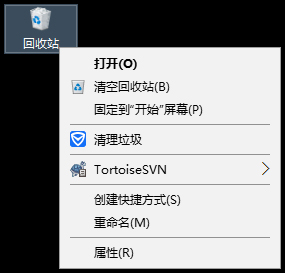
2、要想删除,我们右键点击桌面,然后点击个性化。
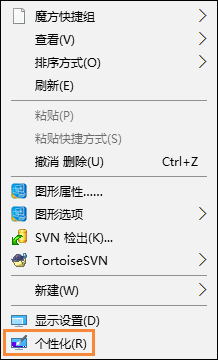
3、进入个性化界面,然后左侧导航选择“主题”。
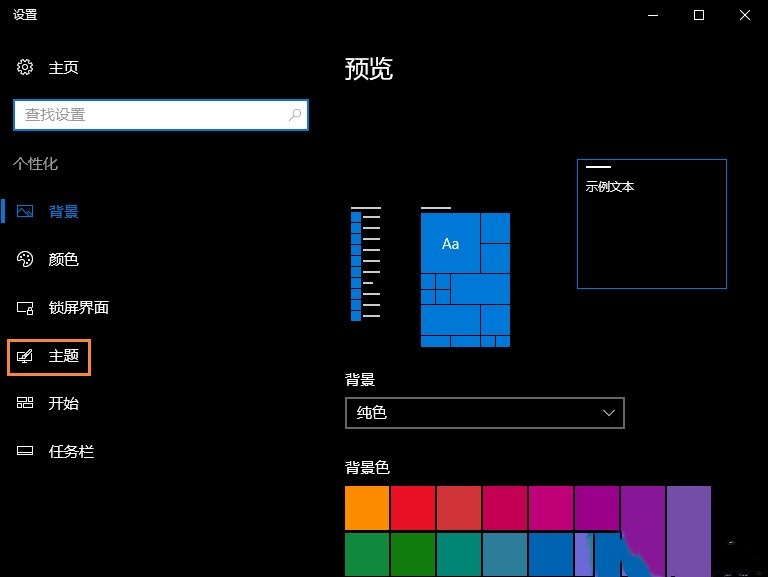
4、然后在点击“桌面图标设置”按钮。
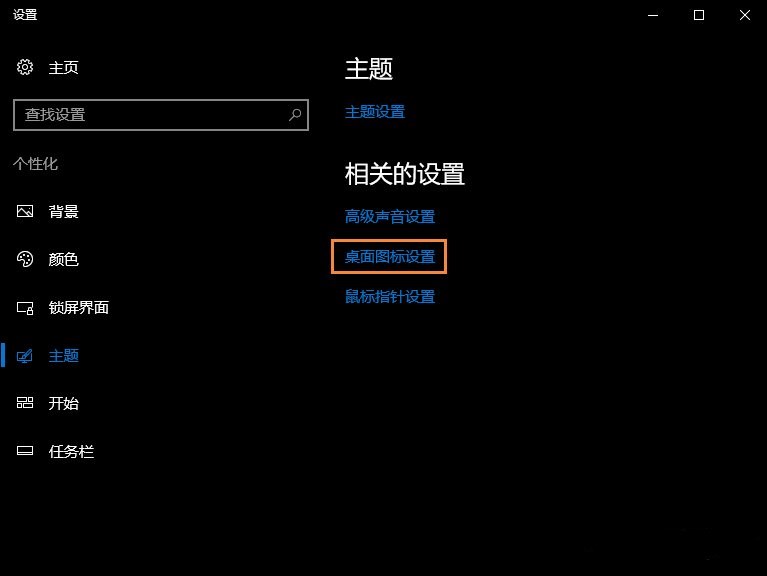
5、进入桌面图标设置,这里把回收站前面的勾去掉。然后点击确定按钮。
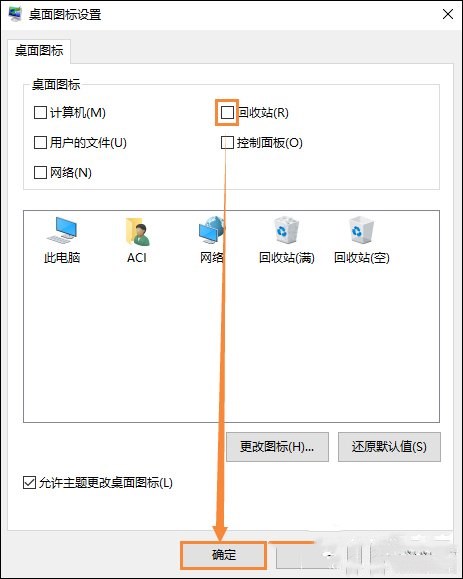
6、然后在看看桌面。回收站图片就被隐藏啦。如果需要显示,同样的步骤,把勾勾上就可以了。
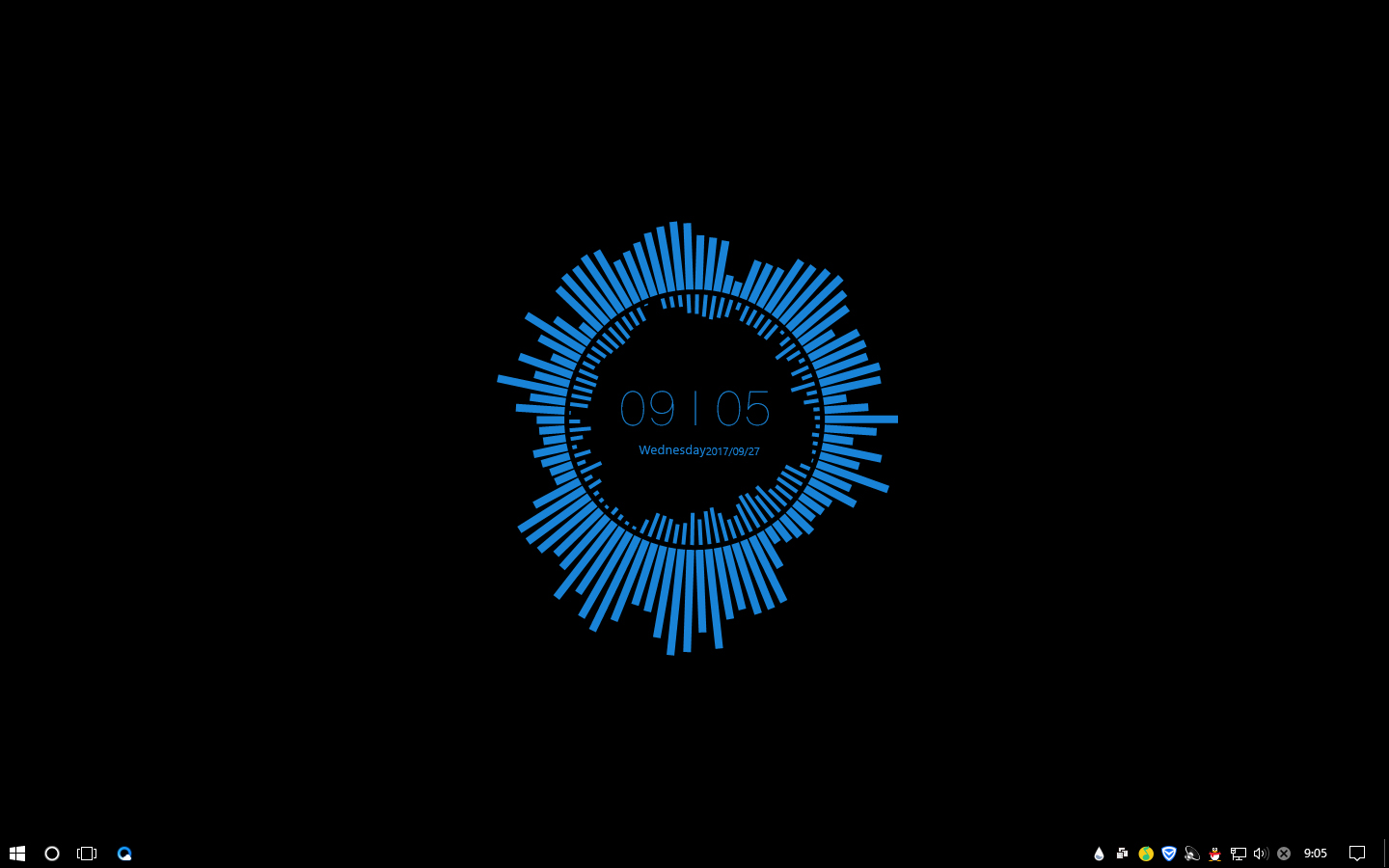
一尘不染的桌面
以上步骤便是Win10系统下隐藏回收站的方法,同样的方法还可以帮助用户隐藏“此电脑”、“网络”等桌面上的系统图标。
